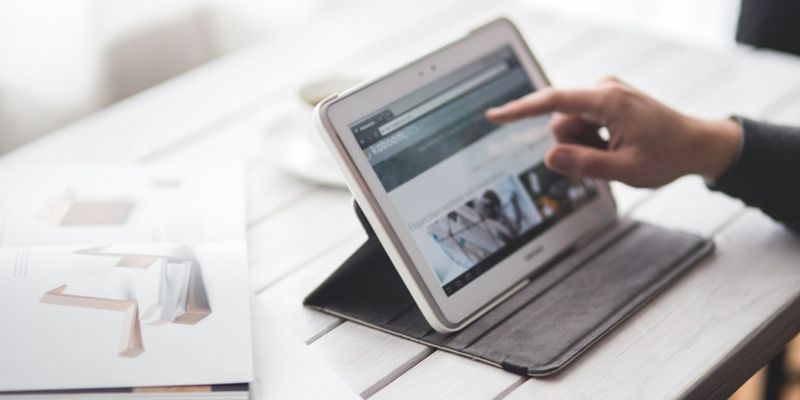Microsoft solía producir su propio teléfono inteligente y sistema operativo, pero recientemente dejó de mantener su propio sistema operativo para teléfonos inteligentes y está desarrollando software para otros teléfonos móviles.
Su sistema operativo Windows para teléfonos móviles ya no está en producción y, en su lugar, están desarrollando aplicaciones móviles para Android e iOS. Estos nuevos programas son más fáciles de usar y le permiten sincronizar el progreso de su trabajo entre su PC y su teléfono sin perder datos ni formatear.
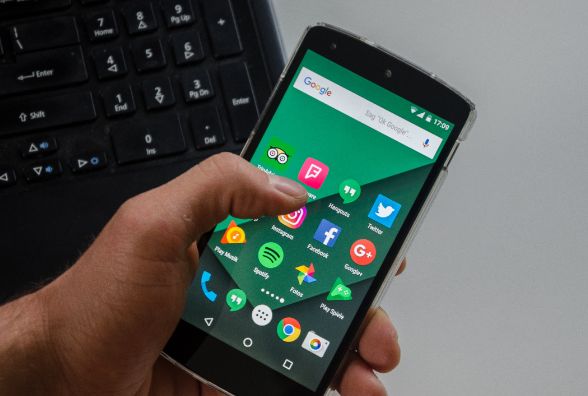
No es la primera vez que Microsoft hace posible que los usuarios de Android usen programas como Word, Excel o Outlook en sus teléfonos, pero han mejorado significativamente su funcionalidad. Las nuevas aplicaciones conectan su trabajo en su teléfono a su computadora y viceversa para que pueda usar las aplicaciones donde quiera que esté.
Entonces, si tiene una idea para un proyecto en el que está trabajando cuando está lejos de su computadora, puede crear un documento en Word o PowerPoint en su teléfono. Cuando llegues a casa, no tendrás que hacer nada para obtener el documento excepto abrir el programa en tu PC.
¿Estás leyendo un gran artículo mientras esperas a tus amigos? Cuando lleguen, toque «Compartir» en su navegador y se abrirá en casa.
Usando Microsoft To-do, agregue elementos a su lista de tareas pendientes y acceda a la lista en su teléfono mientras está fuera.
Aquí le mostramos cómo obtener estas aplicaciones en su teléfono y hacer que funcionen.
Sincroniza tu teléfono con tu PC
Primero, debe vincular su teléfono a su computadora y su cuenta de Microsoft.
1. Presione la tecla Ganar.
2. Abra la Configuración haciendo clic en el icono de engranaje justo encima de la tecla Win.
3. Haga clic en la configuración de «Teléfono».
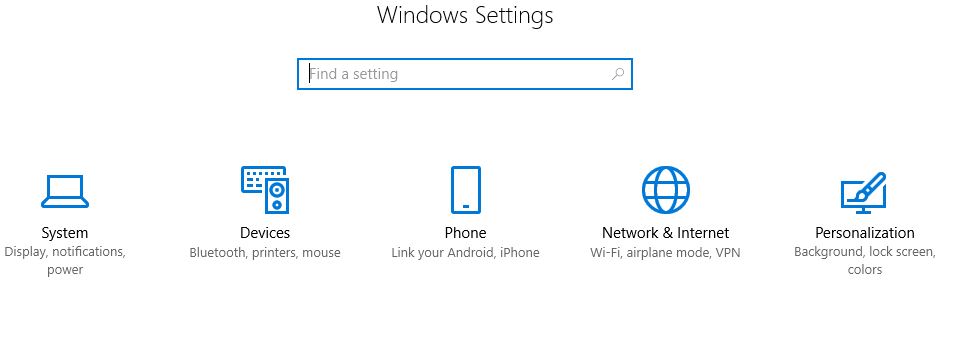
4. Agrega tu teléfono.
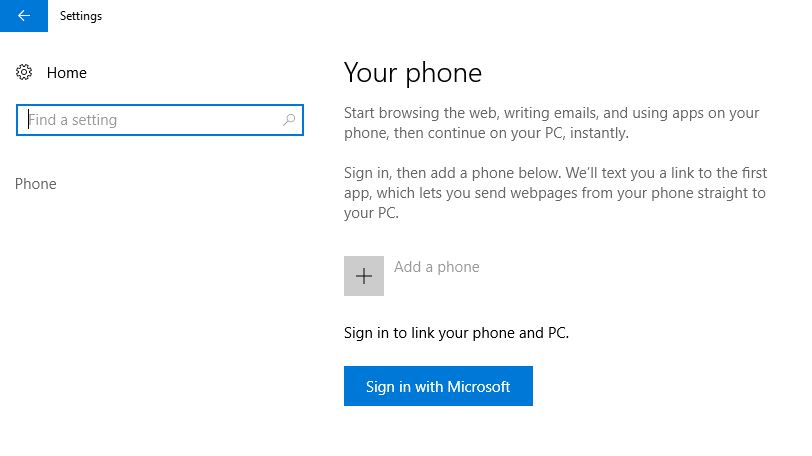
5. Microsoft le enviará un mensaje de texto con un enlace a la aplicación Microsoft Launcher.
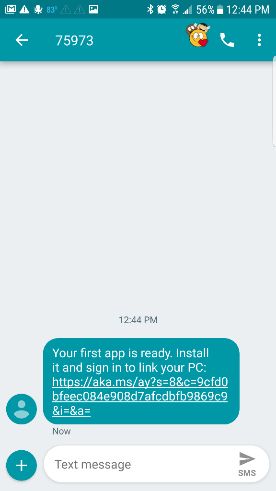
6. Instale y abra la aplicación.
7. Toque donde dice «Comenzar».
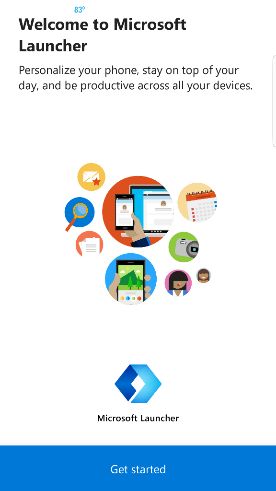
8. Personaliza tu aplicación según sea necesario.
9. Inicie sesión en su cuenta de Microsoft. (Debe tener una cuenta de Microsoft para sincronizar entre aplicaciones para que funcione. Si necesita registrarse para obtener una, haga clic en aquí.)
Ahora, cuando mire en su computadora, debería ver su teléfono en el menú de configuración del teléfono.
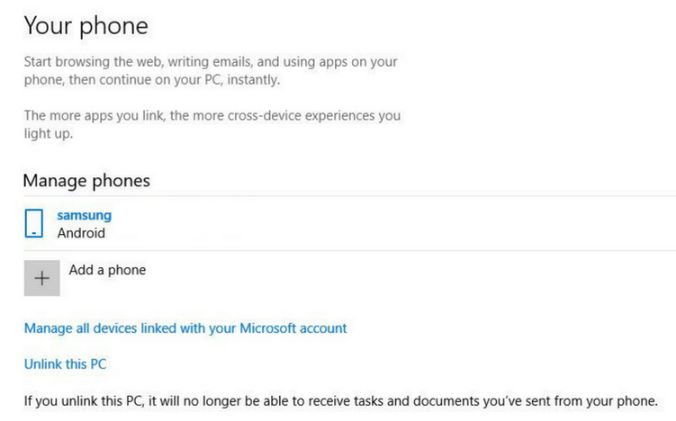
Instalar las aplicaciones
1. Descarga el programa Aplicaciones de Microsoft de la Play Store.
2. Abra la aplicación para ver una lista de los productos de Microsoft disponibles que puede usar.
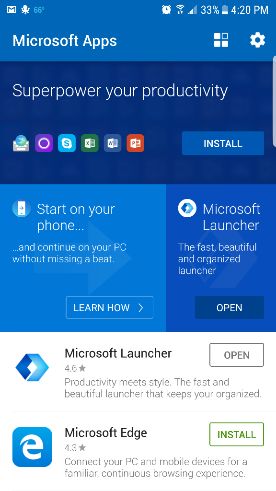
3. Descarga las aplicaciones que usas con frecuencia. Si desea la suite ofimática, puede hacer clic en el botón «Instalar» en la parte superior de la sección «Superpotencia tu productividad».
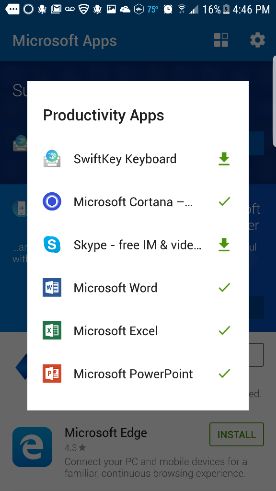
Usar aplicaciones de Microsoft
Toda la Suite Office, con programas como Palabra y Sobresalir, está disponible para teléfonos Android. Incluso hay más programas como OneDrive, Tareas pendientes de Microsofty PowerPoint. Puede hacer que estas aplicaciones sean aún más productivas descargando aplicaciones como Cortana, teclado para excely el lente de oficina aplicación
1. Abra la aplicación.
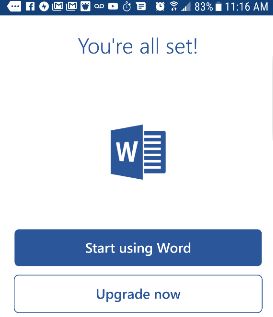
2. Comience a trabajar en su proyecto.
3. Guárdelo en su OneDrive.
Cuando necesite terminar su trabajo, puede cerrarlo y se actualizará automáticamente a la aplicación de su computadora. Funciona al revés también. Inícielo en su computadora y trabaje en él sobre la marcha.
Para terminar de leer desde su navegador
1. Haga clic en los tres puntos en la esquina superior derecha.
2. Elija Compartir.
3. Haga clic en «Continuar en PC».
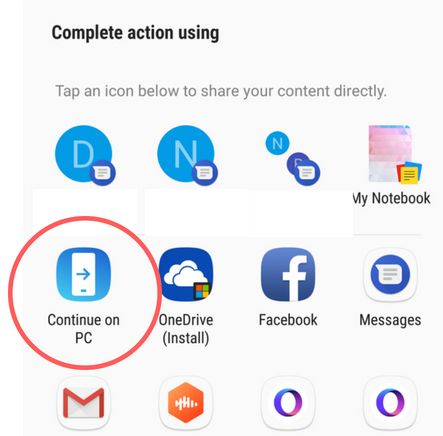
4. El sitio se abrirá en su computadora. Se cargará al principio de la página, no donde dejaste de leer.
Puede usar cualquier navegador móvil para enviar a la PC. Sin embargo, siempre se abrirá en Microsoft Edge.
Puede consultar todas las aplicaciones que Microsoft ha desarrollado para usuarios de Android en su página de Google Play. aquí. Hay más de 100 aplicaciones diferentes de Microsoft disponibles y la lista sigue creciendo.